สารบัญ
เราสามารถรวมค่าเวลาเข้าด้วยกันเพื่อสร้างค่าเวลาสะสม เนื่องจากค่าเวลาเป็นเพียงส่วนขยายทศนิยมของโครงร่างเลขลำดับวันที่ เราอาจต้องการเพิ่มจำนวนนาทีเฉพาะให้กับค่าเวลาที่มีอยู่ในหลายๆ กรณี ในบทความนี้ เราจะใช้ เพิ่มเวลาเป็นนาที ใน excel
ดาวน์โหลดแบบฝึกหัดแบบฝึกหัด
คุณสามารถดาวน์โหลดแบบฝึกหัดและแบบฝึกหัดด้วย พวกเขา
เพิ่มนาทีไปยังเวลา.xlsx
5 วิธีง่ายๆ ในการเพิ่มนาที เป็นเวลา อย่างรวดเร็ว ใน Excel
สมมติว่าเราต้องเพิ่มเวลาเป็นนาที Excel ทำให้ง่ายต่อการเพิ่มจำนวนนาทีให้กับเวลา ตอนนี้ เราจะอธิบายวิธีง่ายๆ ในการเพิ่มเวลาเป็นนาทีใน excel
1. ใช้สูตรเพื่อเพิ่มนาทีให้กับเวลาใน Excel
ใน Excel เวลาจะแสดงเป็นค่าเศษส่วนใน 24 ชั่วโมง เราสามารถเพิ่มนาทีหารด้วย 1440 หนึ่งชั่วโมงคือ 1/24 ดังนั้น หนึ่งนาทีคือ 1/(24*60) = 1/1440 .
ในชุดข้อมูลต่อไปนี้ คอลัมน์ B ประกอบด้วย เวลาและคอลัมน์ C มีค่าทศนิยมเป็นนาที หลังจากเพิ่มนาที ผลลัพธ์จะแสดงในคอลัมน์ D และคอลัมน์ E จะแสดงสูตร ตอนนี้ มาดูวิธีเพิ่มนาทีโดยใช้สูตรกัน

ขั้นตอน:
- ก่อนอื่น เลือกเซลล์ E7 ซึ่งอยู่ในคอลัมน์ผลลัพธ์
- หลังที่จดสูตร. สูตรทั่วไปในการบวกนาทีกับเวลาคือ:
=time+(minutes/1440) ในชุดข้อมูลของเรา เราจะใช้ เซลล์ B7 และ เซลล์ C7 ซึ่งมีลำดับเวลาและนาที ดังนั้นสูตรของเราจะเป็น:
=B7+(C7/1440) ซึ่งเราจะเห็นได้ในคอลัมน์สูตร
- จากนั้นกด Enter .

การดำเนินการนี้จะเพิ่มนาทีเข้ากับเวลาที่แสดงในรูปภาพด้านล่าง ตรวจสอบให้แน่ใจว่าผลลัพธ์อยู่ในรูปแบบ เวลา .
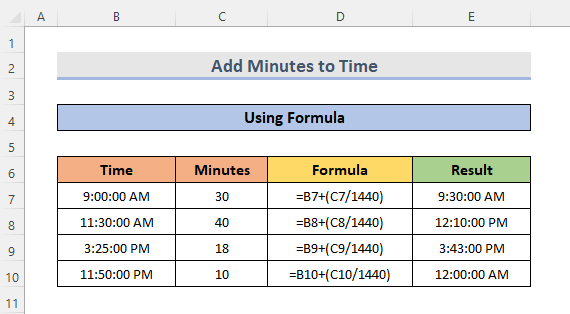
เนื้อหาที่เกี่ยวข้อง: วิธีคำนวณชั่วโมงและนาทีสำหรับ Payroll Excel (7 วิธีง่ายๆ)
2. เพิ่มนาทีให้กับเวลาโดยใช้ฟีเจอร์รูปแบบเซลล์
เช่นเดียวกันกับวิธีก่อนหน้านี้ เรากำลังใช้ชุดข้อมูลเดียวกันและใช้สูตรเดียวกันด้วย แต่ปัญหาคือหากเราไม่เปลี่ยนรูปแบบคอลัมน์ผลลัพธ์ตามเวลา เราจะไม่ได้ผลลัพธ์ที่ต้องการ แทนที่จะเปลี่ยนรูปแบบด้วยตนเอง เราสามารถปรับแต่งรูปแบบได้โดยใช้คุณลักษณะ จัดรูปแบบเซลล์ สำหรับสิ่งนี้ เราต้องทำตามขั้นตอนง่ายๆ
ขั้นตอน:
- ประการแรก เราเลือกช่วง E7:E10
- จากนั้น คลิกขวา บนเมาส์แล้วเลือก จัดรูปแบบเซลล์
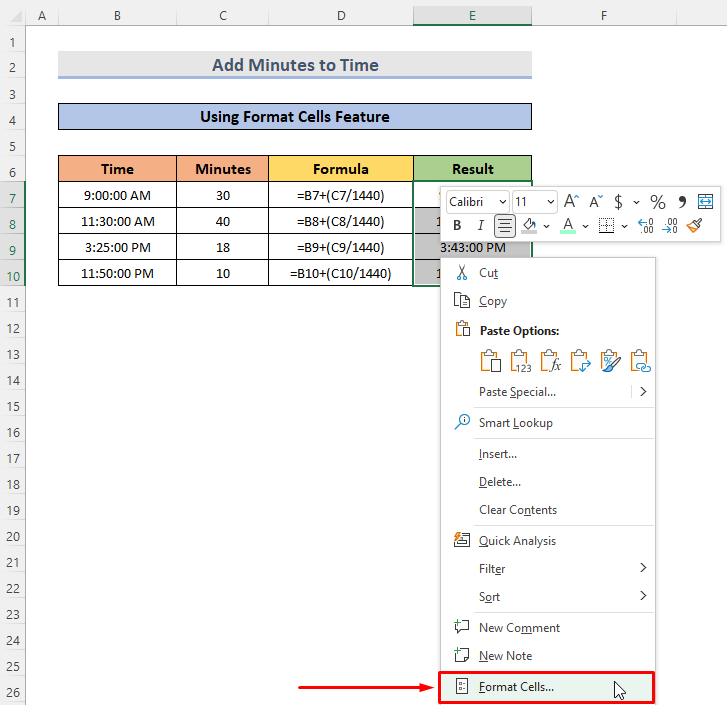
- ซึ่งจะเปิดหน้าต่าง จัดรูปแบบเซลล์
- ถัดไป จากหน้าต่าง ให้ไปที่เวลาและเลือกผลลัพธ์ตามที่คุณต้องการ ที่นี่ ให้เลือกอันที่สามซึ่งจะแสดงเฉพาะชั่วโมงและนาที
- หลังจากเลือกแล้วรูปแบบคลิกที่ปุ่ม ตกลง
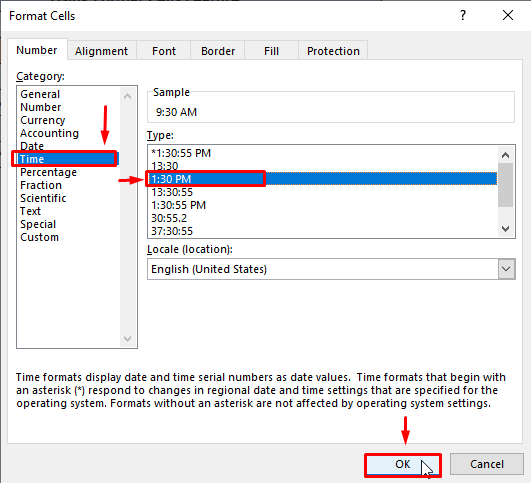
- หรือเรายังสามารถปรับแต่งรูปแบบตามความต้องการของเรา เพียงไปที่ตัวเลือก กำหนดเอง จากนั้นเลือกรูปแบบที่ต้องการ หลังจากนั้นคลิก ตกลง
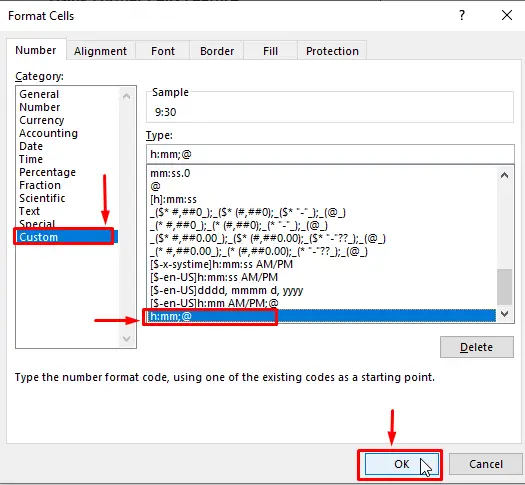
- เมื่อเราเลือกรูปแบบชั่วโมงและนาที เวลาที่เป็นผลลัพธ์ของเราจะแสดงในรูปแบบนั้นหลังจากเพิ่ม นาทีต่อเวลา

อ่านเพิ่มเติม: เพิ่มเวลา 15 นาทีใน Excel (4 วิธีง่ายๆ)
3. ใช้ฟังก์ชัน TIME เพื่อเพิ่มนาทีให้กับเวลาใน Excel
เราไม่ต้องจำสูตรสำหรับการแปลงนาทีทศนิยมเป็นเวลา excel ถ้าเราใช้ ฟังก์ชัน TIME เมื่อค่าเกิน 24 ชั่วโมง ฟังก์ชัน TIME จะ "โรลโอเวอร์" และกลับสู่ศูนย์ ชุดข้อมูลของเรายังเหมือนเดิม ตอนนี้เราจะใช้ ฟังก์ชัน TIME เพื่อเพิ่มเวลาเป็นนาทีโดยทำตามขั้นตอนง่ายๆ
STEPS:
- ในตอนเริ่มต้น เราต้องเลือกเซลล์ที่เราต้องการใช้สูตร เรากำลังเลือกเซลล์ E7

- หลังจากนั้นเพียงพิมพ์สูตร สูตรทั่วไปสำหรับ ฟังก์ชัน TIME สำหรับการเพิ่มเวลาเป็นนาทีคือ:
=time+TIME(0,minutes,0) ตามสูตรข้างต้น เราจะ พิมพ์สูตร:
=B7+TIME(0,C7,0) เนื่องจากเวลาและนาทีของเราอยู่ในเซลล์ที่แตกต่างกันอยู่แล้ว
- สุดท้าย กด Enter . และเราสามารถเห็นนาทีที่เพิ่มเข้าไปด้วยเวลา

อ่านเพิ่มเติม: วิธีเพิ่มเวลาใน Excel ใน 24 ชั่วโมง (4 วิธี)
การอ่านที่คล้ายกัน
- วิธีรวมเวลาใน Excel (9 วิธีที่เหมาะสม)
- คำนวณชั่วโมง ระหว่างสองครั้งใน Excel (6 วิธี)
- วิธีคำนวณชั่วโมงทั้งหมดใน Excel (9 วิธีง่ายๆ)
- เพิ่มนาทีและวินาทีใน Excel (3 วิธีง่ายๆ)
- วิธีเพิ่มชั่วโมง นาที และวินาทีใน Excel
4. ใส่ฟังก์ชัน NOW เพื่อเพิ่มนาทีให้กับเวลาปัจจุบัน
หากเราต้องการดูว่าเวลานับจากนี้จะเป็นอย่างไรหลังจากเพิ่มนาทีต่างๆ เรายังสามารถดูเวลาปัจจุบันหลังจากเพิ่มนาทีได้โดยใช้ฟังก์ชัน NOW ใน excel ฟังก์ชันนี้ไม่มีอาร์กิวเมนต์
ขั้นตอน:
- ในการเพิ่มนาทีให้กับเวลาปัจจุบัน ในการเริ่มต้น ให้จดสูตรลงในเซลล์ที่เลือก .
=NOW()+C7/1440
- สุดท้าย เราสามารถดูเวลาหลังจากเพิ่มนาทีในคอลัมน์ผลลัพธ์ และโปรดจำไว้ว่า ฟังก์ชัน NOW จะอัปเดตเวลาอย่างต่อเนื่อง
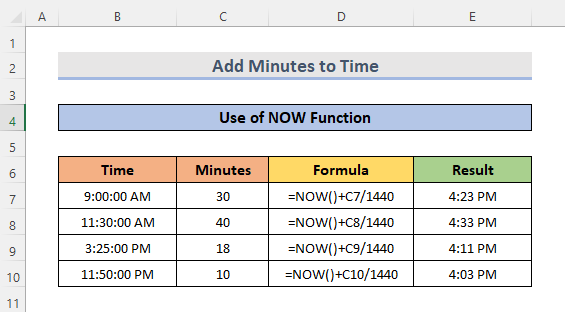
อ่านเพิ่มเติม: วิธี การแทรกวันที่และเวลาปัจจุบันใน Excel (5 วิธีง่ายๆ)
5. เพิ่มนาทีด้วยฟังก์ชัน SUM
หากเราต้องการเพิ่มเวลาทั้งหมด เราสามารถทำได้โดยใช้ฟังก์ชัน SUM เราใช้ชุดข้อมูลเดียวกันในการรวมนาที
ขั้นตอน:
- ก่อนอื่น ขณะที่เราต้องการดู ผลบวกนาทีในเซลล์ E11 ดังนั้นให้เลือกเซลล์ E11
- หลังจากนั้น เพียงเลือกเซลล์และพิมพ์สูตร:
=SUM(E7:E10)
- ตอนนี้ เราจะได้ผลลัพธ์ของเราและสูตรจะแสดงในรูปด้านล่างด้วย

อ่านเพิ่มเติม: การเพิ่มชั่วโมงและนาทีใน Excel (4 วิธีที่เหมาะสม)
สิ่งที่ควรจำ
- ใน ฟังก์ชัน TIME ข้อผิดพลาด #NUM! จะเกิดขึ้นหากชั่วโมงที่กำหนดน้อยกว่า 0
- ข้อผิดพลาด #VALUE! เกิดขึ้นเมื่ออินพุตที่กำหนดไม่ใช่ตัวเลข
สรุป
โดย ทำตามวิธีการง่าย ๆ เหล่านั้น คุณสามารถเพิ่มเวลาเป็นนาทีใน excel ได้อย่างง่ายดาย หวังว่านี่จะช่วยคุณได้! หากคุณมีคำถาม ข้อเสนอแนะ หรือคำติชม โปรดแจ้งให้เราทราบในส่วนความคิดเห็น หรือคุณสามารถดูบทความอื่นๆ ของเราในบล็อก ExcelWIKI.com !

